Cách cài đặt lại Windows 8/ 8.1 về mặc định gốc
Nếu bạn gặp sự cố với PC, bạn có thể thử làm mới, đặt lại hoặc khôi phục máy tính. Làm mới máy tính của bạn sẽ cài đặt lại Windows và giữ các tệp và cài đặt cá nhân của bạn. Nó cũng giữ các ứng dụng đi kèm với PC của bạn và các ứng dụng bạn đã cài đặt từ Windows Store.
Cài đặt lại máy tính của bạn sẽ khôi phục Windows nhưng xóa các tệp, cài đặt và ứng dụng của bạn — ngoại trừ các ứng dụng đi kèm với PC của bạn. Khôi phục PC của bạn là một cách để hoàn tác các thay đổi hệ thống gần đây mà bạn đã thực hiện.
Cách khôi phục máy tính Laptop hoặc PC Windows 8 về cài đặt mặc định gốc?
1. Di chuyển chuột đến góc dưới bên phải để mở thanh cài đặt
Nếu bạn đang sử dụng màn hình cảm ứng, bạn cần phải vuốt từ cạnh phải của màn hình để khởi tạo.
2. Nhấp vào “Settings“.

3. Nhấp vào “Change PC settings“.
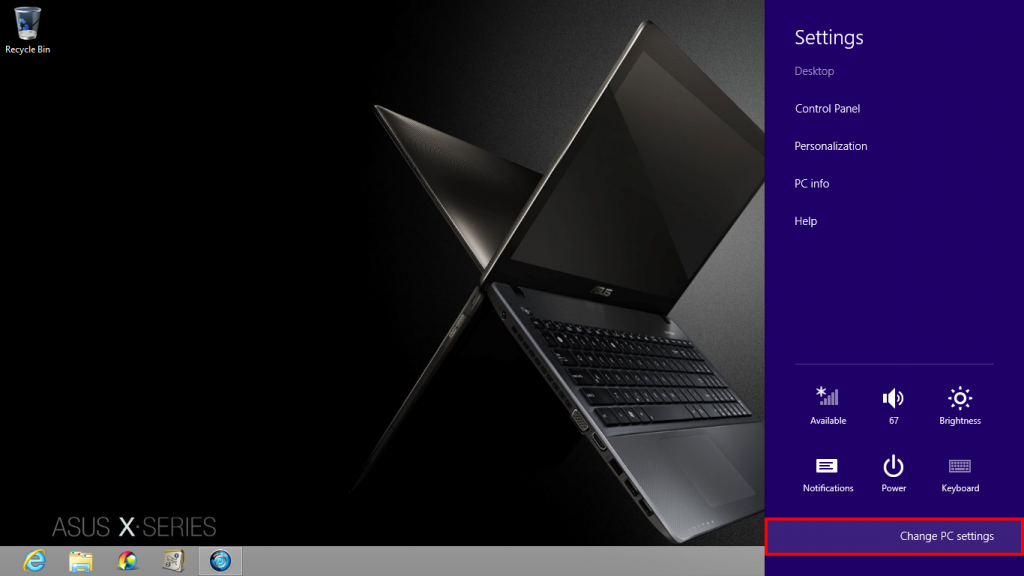
4. Nhấp vào “General” rồi chọn “Remove everything and reinstall Windows“.
5. Nhấp vào “Get started“.
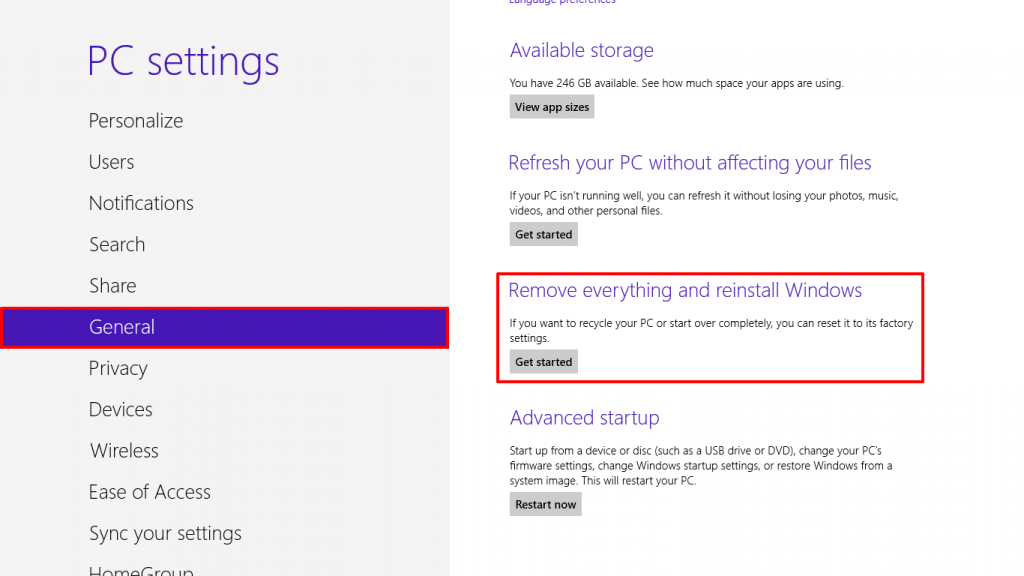
Nếu hệ điều hành là “Windows 8.1“, vui lòng nhấp vào “Update and recovery“, sau đó chọn “Remove everything and reinstall Windows“.
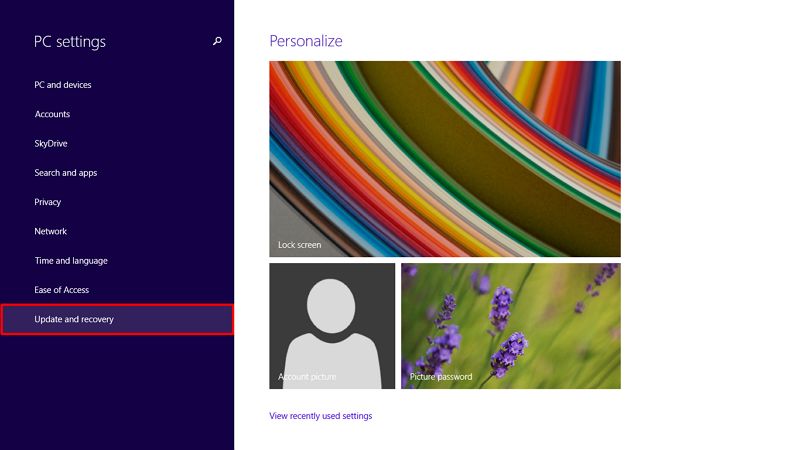
6. Nhấp vào “Next“.
Lưu ý: Tất cả các tệp và ứng dụng cá nhân của bạn sẽ bị xóa.
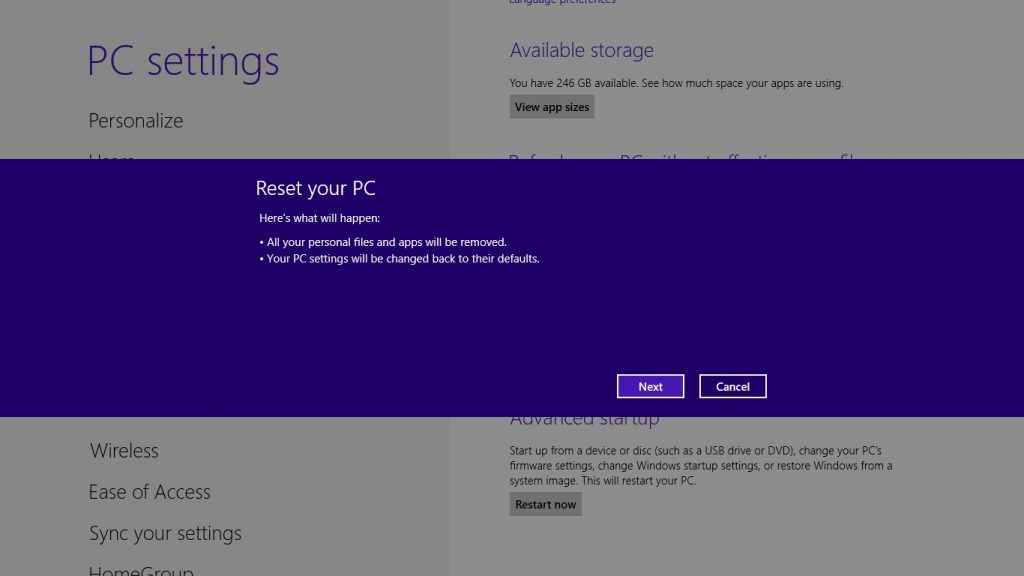
7. Chọn ổ đĩa bạn muốn xóa.
- Only the drive where Windows is installed : Chỉ xóa các tệp trong ổ đĩa nơi Windows được cài đặt.
- All drives : Loại bỏ tất cả các tập tin trong ổ đĩa.
Lưu ý: Bạn nên sao lưu các tệp quan trọng vào bộ nhớ ngoài.
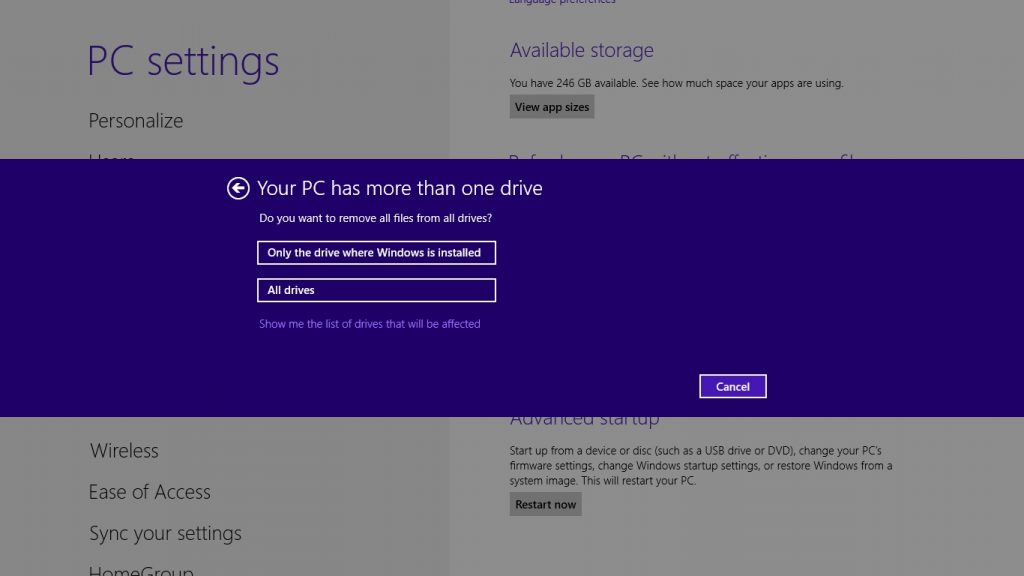
8. Chọn các tùy chọn thích hợp để làm sạch ổ đĩa của bạn.
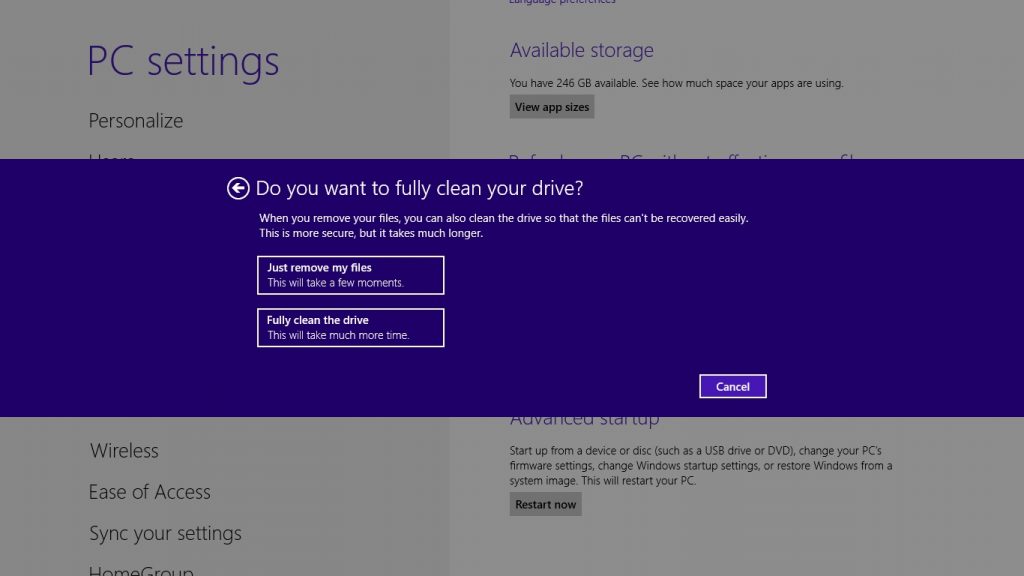
9. Nhấp vào “Reset” để đặt lại PC của bạn.
Lưu ý: Vui lòng đảm bảo bạn đã tạo bản sao lưu các tệp quan trọng. Chúng tôi khuyên bạn nên kết nối nguồn điện với máy tính xách tay.
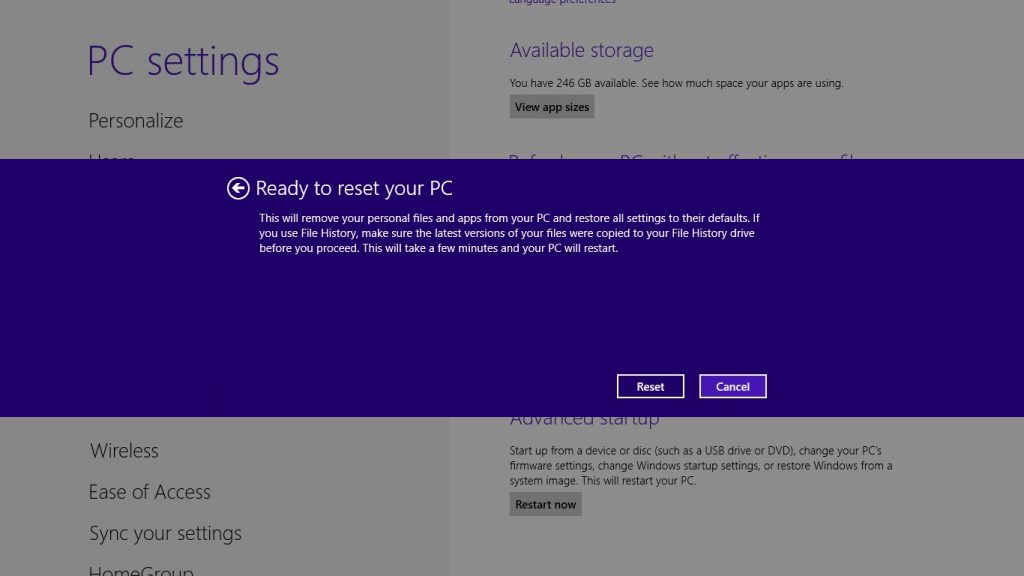
Cuối cùng, nếu bạn có bất kỳ vấn đề nào về quy trình thự hiện, hãy comment bên dưới để mình giải đáp. Chúc bạn thành công!